excel圖表格式化更改圖表的樣式 excel圖表樣式,【excel助手】今天為大家分享一篇干貨知識�����,如何設(shè)置excel圖表樣式,今天的分享角度是從工作中常用的角度談的,正如標題提到的“excel圖表格式化更改圖表的樣式 excel圖表樣式”快跟著小編來看看這一干貨文章吧�!
如果說格式化大家可能針對電腦的格式化比較熟悉,硬盤格式化后硬盤的內(nèi)容就都沒有了�,今天我們要說的格式化是excel中圖表的格式化,excel圖表格式化更改圖表的樣式�����,讓圖表顯示的更加專業(yè)和美觀�����。
1�����、格式化繪圖區(qū)
右擊繪圖區(qū)��,選擇快捷菜單的設(shè)置繪圖區(qū)格式命令�����,就會打開設(shè)置繪圖區(qū)格式對話框����,如圖1所示��。
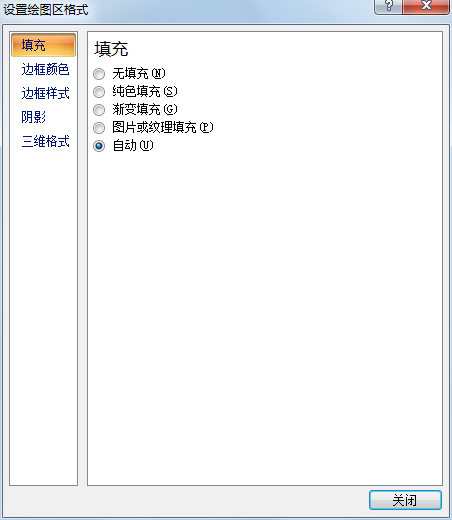
圖1
設(shè)置繪圖區(qū)格式的方法與設(shè)置圖表區(qū)格式是一樣的����,同樣需要注意繪圖區(qū)和圖表區(qū)的顏色搭配協(xié)調(diào)的問題��。對于柱形圖而言�,一般不顯示繪圖區(qū)的邊框和填充顏色���。
繪圖區(qū)的大小也可以手動調(diào)整�����,方法是拖動繪圖區(qū)邊框上的8個點狀方塊���。
2、格式化數(shù)據(jù)系列
右擊某個數(shù)據(jù)系列���,選擇快捷菜單中的設(shè)置數(shù)據(jù)系列格式命令�,打開設(shè)置數(shù)據(jù)系列格式對話框��,在此對話框中設(shè)置數(shù)據(jù)系列格式���。
在系列選項類別中���,可以設(shè)置數(shù)據(jù)系列重疊比例和分類間距���,以及該數(shù)據(jù)系列繪制在主坐標軸主還是次坐標軸上。
在填充類別中����,可以數(shù)據(jù)系列柱體的填充效果。
關(guān)于數(shù)據(jù)系列格式中的其他項目����,如邊框顏色、邊框樣式��、陰影和三維格式�����,與圖表區(qū)和繪圖區(qū)的設(shè)置方法是一樣的���。
有時候要單獨對某個數(shù)據(jù)點進行格式化�����,例如單獨設(shè)置某根柱形的顏色����,可以先單擊整個數(shù)據(jù)系列,再單擊該柱形�,即可將該柱形單獨選中,然后設(shè)置該柱形的格式即可�����。
3����、格式化坐標軸
格式化坐標軸���,包括格式化分類軸(即橫軸)和數(shù)值軸(即縱軸)��。右擊坐標軸����,選擇快捷菜單中的設(shè)置坐標軸格式命令�,即可打開設(shè)置坐標軸格式對話框。在此對話框中�,就可以對坐標軸選項�、數(shù)字���、填充�、線條顏色����、線型、陰影�����、三維格式�����、對齊方式進行設(shè)置�����。
在設(shè)置坐標軸格式時�����,還可以把數(shù)值軸的數(shù)據(jù)縮小位數(shù)顯示����,在顯示單位下拉列表框中選擇某個顯示單位即可�����。
excel 2007坐標軸格式的設(shè)置項目更多��,設(shè)置起來也比較麻煩��。
4�����、格式化圖表標題
格式化圖表標題是很容易的��。選擇圖表標題,并打開設(shè)置圖表標題格式對話框�,然后對有關(guān)的項目進行設(shè)置即可。
也可以手動改變圖表標題的位置����,只要選中圖表標題,拖動它到某個位置即可����。
5���、格式化圖例
格式化圖例也很容易,選擇圖例����,并打開設(shè)置圖例格式對話框,然后對有關(guān)的項目進行設(shè)置����。
也可以手動改變圖例位置,只要選中它并拖動到某個位置即可����。
6、格式化網(wǎng)格線
格式化網(wǎng)格線是在設(shè)置網(wǎng)格線格式對話框中進行的�。如果不需要網(wǎng)格線,可以直接按【Delete】鍵將其刪除�。
7、格式化數(shù)據(jù)標簽
格式化數(shù)據(jù)標簽是在設(shè)置數(shù)據(jù)標簽格式對話框中進行的����,設(shè)置項目也很多,如標簽包括哪些內(nèi)容�����、標簽位置、數(shù)字格式����、邊框顏色和樣式等。如果不需要數(shù)據(jù)標簽���,可以直接按【Delete】鍵將其刪除����。
excel圖表格式化更改圖表的樣式后���,excel的圖表是不是比默認的圖表樣式更好看了��,而且看的更加專業(yè)了����,圖表的美化并不代表越多越好��,只要看的夠?qū)I(yè)����,感覺合適就可以了����。
以上就是excel圖表格式化更改圖表的樣式 excel圖表樣式全部內(nèi)容了�,希望大家看完有所啟發(fā)�,對自己的工作生活有所幫助,想要了解更多跟excel圖表格式化更改圖表的樣式 excel圖表樣式請關(guān)注我們文章營銷官網(wǎng)�!
推薦閱讀
excel圖表進行美化和設(shè)置樣式 excel圖表樣式 | 文軍營銷1、選擇某個excel圖表元素�����。 2��、右擊,選擇快捷菜單中的設(shè)置**格式命令,例如選擇圖表區(qū),快捷菜單命令就是設(shè)置圖表區(qū)格式;選擇某個數(shù)據(jù)系列,快捷菜單命令就是設(shè)置數(shù)據(jù)系列格式,以此類推���?��;蛘邌螕舢斍八x內(nèi)容功能組中的設(shè)置所選內(nèi)容格式按鈕,如圖1所示。 圖1 3��、此時會打開設(shè)置**格式對話框,例如圖表區(qū)的對話框就是...excel圖表中設(shè)置繪圖區(qū)樣式 excel圖表樣式 | 文軍營銷1����、打開excel工作表以后,我們選中繪圖區(qū),在繪圖區(qū)的空白處單擊鼠標右鍵,在彈出的快捷菜單中選擇設(shè)置繪圖區(qū)格式選項,如圖1所示。 圖1 2、彈出設(shè)置繪圖區(qū)格式對話框,切換到填充選項卡,選中漸變單選按鈕,單擊預(yù)設(shè)顏色下拉按鈕,在彈出的下拉面板中選擇薄霧濃云選項(大家可以根據(jù)自己的喜歡選擇,這里我只是做一個excel圖表實...設(shè)置Excel2007圖表區(qū)格式 設(shè)置圖表數(shù)據(jù)系列格式 | 文軍營銷步驟1 單擊選擇需要設(shè)置圖表區(qū)格式的圖表,然后單擊布局功能選項,再單擊當前所選內(nèi)容功能組中的設(shè)置所選內(nèi)容格式工具按鈕,如圖1所示����。 圖1 步驟2 在左側(cè)列表區(qū)域中單擊填充選項,然后設(shè)置圖表區(qū)域的填充效果,如圖2所示。 圖2 步驟3 單擊選擇邊框顏色選項,然后設(shè)置邊框顏色,如圖3所示�����。 圖3 步驟4 單擊選擇邊框樣式選項...Excel圖表格式的設(shè)置 excel設(shè)置圖表格式 | 文軍營銷Excel2003圖表的格式包括Excel圖表中各要素的外觀���、顏色�����、文字和數(shù)字的格式����。Excel圖表格式的設(shè)置可以使用圖表工具欄或格式菜單中的相關(guān)命令,但用得最多也最簡便���、快捷的方法是: 一����、對圖表中選中的區(qū)域或圖表項進行雙擊,取得對于該區(qū)域的格式設(shè)置對話框�。Excel2003中更改圖表類型 excel更改圖表類型 | 文軍營銷1、選定需要修改類型的圖表���。 2�����、單擊右鍵選擇圖表類型命令,在彈出的圖表類型對話框中單擊標準類型選項卡�����。在圖表類型列表框和子圖表類型選項區(qū)中選擇一種圖表類型,如圖1所示�。 圖1 3�、單擊完成按鈕,結(jié)果如圖2所示。 圖2 Excel2003中更改圖表類型后,如果用戶發(fā)現(xiàn)修改后的圖表效果還不如原來的圖表效果,則可單擊編輯...把excel圖表保存成模板 excel保存圖表模板 | 文軍營銷一��、另存為excel圖表模板 1����、選中圖表,切換到【設(shè)計】 選項卡, 在 【類型】組中單擊【保存模板】按鈕 。 圖1 2����、彈出【保存圖表模版】對話框,在【文件名】文本框中輸入圖表模板名稱各分公司銷售情況 。 3�����、在【保存類型】下拉列表框中選擇【圖表模板文件】選項。


![]()
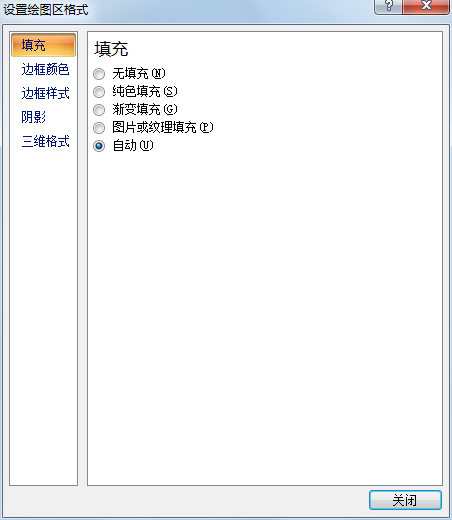
 400-685-0732(7x24小時)
400-685-0732(7x24小時) 關(guān)注文軍
關(guān)注文軍

